小米用USB连接电脑时,需要确保使用正确的USB数据线,因为仅使用充电线无法传输数据。连接后,手机屏幕上会弹出USB选项,用户需选择“传输文件”模式。这一步骤至关重要,因为它决定了电脑是否能访问手机中的文件。完成这些步骤后,电脑即可识别小米手机,用户可以方便地进行文件传输、备份和管理。
一、连接准备
在连接小米手机到电脑之前,检查USB数据线的状态,确保没有损坏。检查电脑的USB接口是否正常工作,最好使用主板后面的USB接口,以确保数据传输的稳定性。确认手机的USB调试模式是否开启,如需开启,可在“开发者选项”中进行设置。只有在满足这些条件后,才能顺利进行连接。
二、选择传输模式
连接后,手机会提示用户选择USB使用模式,有“仅充电”、“传输文件(MTP)”、“传输照片(PTP)”等选项。选择“传输文件(MTP)”模式后,手机将被电脑识别为一个存储设备,用户可以直接在文件资源管理器中访问手机的存储空间。这一选择对文件管理和传输至关重要,确保用户能够方便地进行操作。
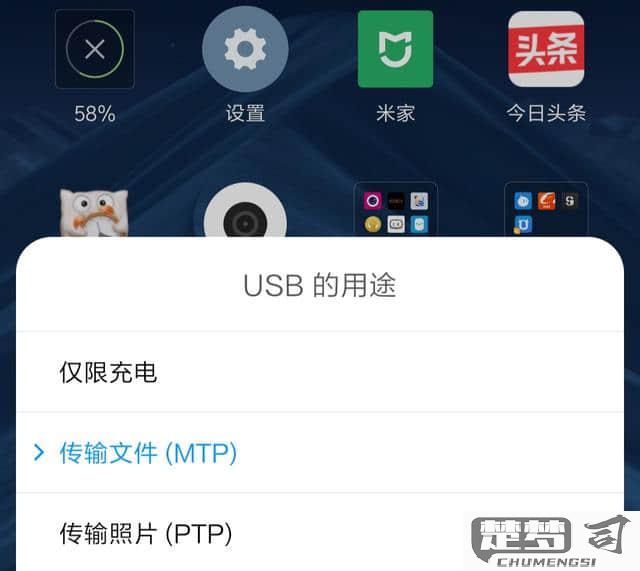
三、文件管理与传输
成功连接后,用户可以进行各种文件操作,包括文件的复制、粘贴、删除等。小米手机支持多种文件类型的传输,如图片、视频、文档等。用户还可以通过小米手机自带的文件管理器,将文件整理得更加有序。用户还可以使用第三方软件,如小米手机助手,进一步增强文件管理的功能,支持更复杂的文件操作和管理。
相关问答FAQs
问:我的小米手机无法连接到电脑,该怎么办?
答:检查USB数据线是否支持数据传输,确保使用的是原装数据线或高质量的数据线。尝试更换不同的USB接口或使用另一台电脑进行测试。问题仍然存在,可以在手机设置中重启USB调试模式,或者尝试重启手机和电脑。
问:如何在小米手机上开启USB调试模式?
答:进入手机的“设置”,找到“关于手机”,连续点击“版本号”7次,直到提示你已进入开发者模式。返回设置主界面,找到“额外设置”中的“开发者选项”,在这里找到并开启“USB调试”选项。
问:连接后手机不显示在电脑上,该怎么办?
答:确保选择了正确的USB传输模式。仍然无法显示,请尝试更换USB数据线或端口,确保电脑的驱动程序正常安装。可以在设备管理器中检查有无未识别的设备,若有,尝试更新驱动程序。
